კომპიუტერის ეკრანი ძალიან მოსაწყენი ჩანს? არ შეგიძლია გაზრდა შემცირება ეკრანის სიკაშკაშის დონე? თუ ეს არის პრობლემა, პრობლემა არსებობს გრაფიკული ადაპტერთან ან მონიტორთან. თუ თქვენ წინაშე დგახართ პრობლემა, არ ინერვიულო. უბრალოდ მიჰყევით ამ მარტივ გამოსწორებებს და პრობლემა საერთოდ აღარ გაქრება.
Fix-1 განაახლეთ გრაფიკული დრაივერი-
ამ საკითხის მარტივად მოგვარება შეგიძლიათ გრაფიკული დრაივერის განახლებით.
1. დაჭერა ვინდოუსის გასაღები + R გახსნა გაიქეცი ფანჯარა.
2. გახსნას Მოწყობილობის მენეჯერი ფანჯარა, აკრიფეთ ”devmgmt.msc”და მოხვდა შედი.

3. ახლა თქვენ უნდა გააგრძელოთეკრანის ადაპტერის ”განყოფილება.
4. შემდეგ დააჭირეთ მაუსის მარჯვენა ღილაკს "Intel (R) HD გრაფიკა“. ახლა მძღოლის განახლებისთვის დააჭირეთ ღილაკს ”განაახლეთ მძღოლი“.

5. როდის მოგეკითხებიანროგორ გსურთ მძღოლების ძებნა?', დააკლიკეთ "დაათვალიერეთ ჩემი კომპიუტერი მძღოლის პროგრამული უზრუნველყოფისთვის“.

6. შემდეგ თქვენ უნდა აირჩიოთ ვარიანტი, ”ნება მიბოძეთ ავირჩიოთ ჩემს კომპიუტერში არსებული დრაივერების სიიდან“.

7. ამ ფანჯარაში შეამჩნევთ რამდენიმე გრაფიკული დრაივერს. აირჩიეთ უახლესი გრაფიკული დრაივერი.
8. დაბოლოს, დააჭირეთ ღილაკს „შემდეგი“.
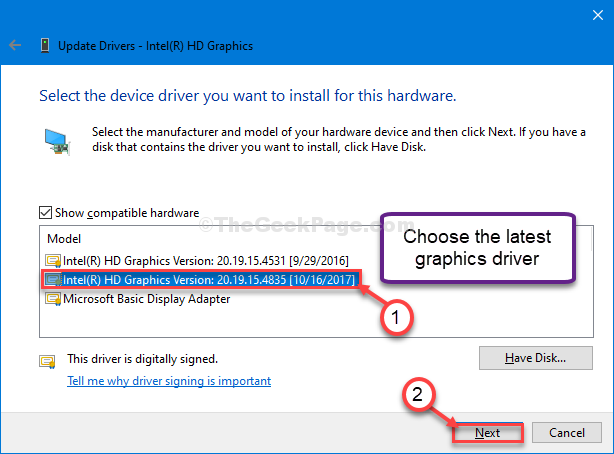
10. Დააკლიკეთ "დახურვა”ინსტალაციის პროცესის დასრულების შემდეგ.
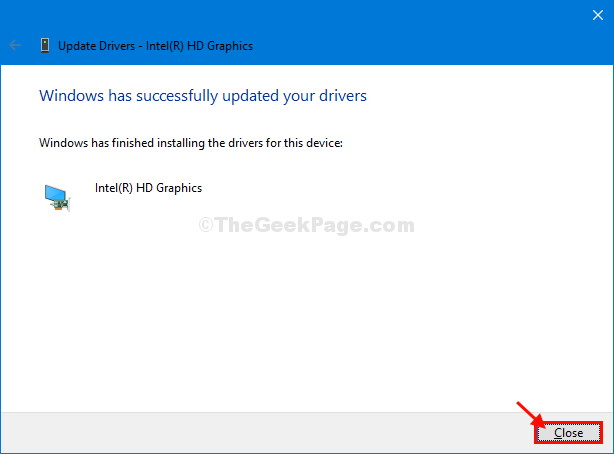
ახლა დახურე მოწყობილობის მენეჯერი ფანჯარა.
გადატვირთეთ შენი კომპიუტერი. თქვენი კომპიუტერის გადატვირთვის შემდეგ, შეეცადეთ გაზარდოთ / შეამციროთ თქვენს კომპიუტერში სიკაშკაშის დონე.
ფიქსის 2 - აირჩიეთ Microsoft Basic ეკრანის ადაპტერი
1. თავდაპირველად, თქვენ უნდა დააჭიროთ ვინდოუსის გასაღები + X.
2. შემდეგ, დააჭირეთ ღილაკს "Მოწყობილობის მენეჯერი”წვდომა Მოწყობილობის მენეჯერი ფანჯარა.

3. კიდევ ერთხელ, გაფართოების "ჩვენების ადაპტერები”ნაწილი.
4. გაფართოებაIntel (R) HD გრაფიკა”ან რაც არ უნდა იყოს ძირითადი გრაფიკა, რომელიც შესაძლებელია ამ სიაში, და შემდეგ დააჭირეთ მაუსის მარჯვენა ღილაკს "განაახლეთ მძღოლი“.

5. ერთხელ ხედავთ, რომ კითხვა გაჩნდაროგორ გსურთ მძღოლების ძებნა?', დააკლიკეთ "დაათვალიერეთ ჩემი კომპიუტერი მძღოლის პროგრამული უზრუნველყოფისთვის“.

6. შემდეგ უნდა აირჩიოთ ვარიანტი ”ნება მიბოძეთ ავირჩიოთ ჩემს კომპიუტერში არსებული დრაივერების სიიდან“.

7. ამ ფანჯარაში შეამჩნევთ რამდენიმე გრაფიკული დრაივერს. არჩევა Microsoft ძირითადი ეკრანის ადაპტერი სიიდან.
8. Დააკლიკეთ შემდეგი.
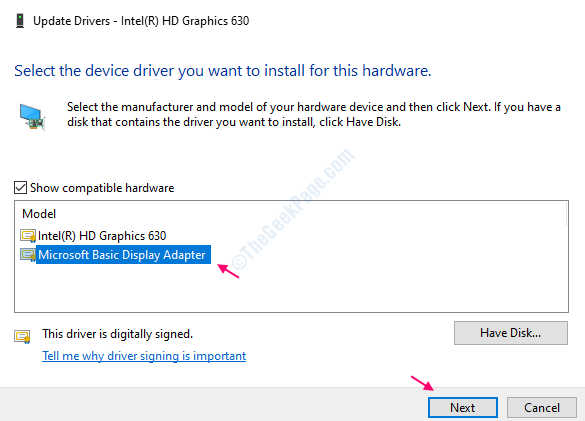
Fix-3 წაშალეთ მონიტორის მძღოლი
მონიტორის დრაივერის გამორთვამ მრავალი მომხმარებლის პრობლემა გადაჭრა.
1. დაჭერა ვინდოუსის გასაღები + X და შემდეგ დააჭირეთ ღილაკს "Მოწყობილობის მენეჯერი“.

2. ახლა, დააჭირეთ ღილაკს "მონიტორები”განყოფილება.
3. შემდეგ, დააჭირეთ მაუსის მარჯვენა ღილაკს მონიტორის მძღოლზე და შემდეგ დააჭირეთ ღილაკს ”მოწყობილობის დეინსტალაცია“.
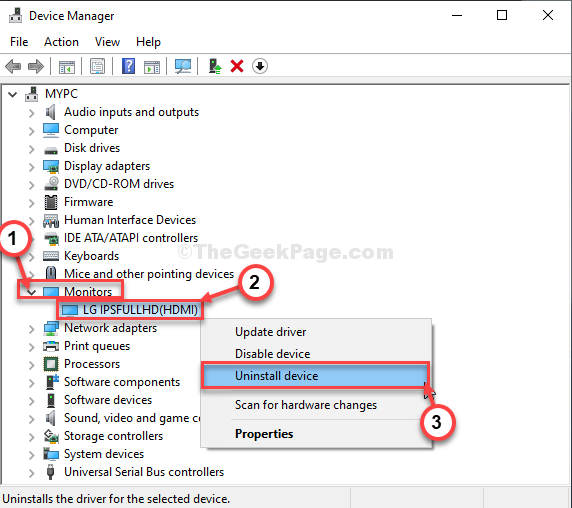
4. შემდეგ დააჭირეთ ღილაკს ”დიახ”თქვენი მოწყობილობიდან დეინსტალაციისთვის.

დახურვა Მოწყობილობის მენეჯერი ფანჯარა.
Რესტარტი თქვენი კომპიუტერი და მონიტორის მძღოლი ხელახლა დაინსტალირდება.
შეამოწმეთ, შეგიძლიათ აკონტროლოთ სიკაშკაშის დონე თქვენს კომპიუტერში.

![Acronis True Image 2021 [უფასო ჩამოტვირთვა და გადახედვა]](/f/e615178c3f61c39bc2a6976b2ec1e8ec.png?width=300&height=460)